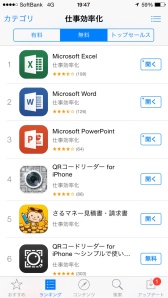なぜ、今回のテーマが『iPadを仕事で使う』なのかについて、まずご説明します。
<僕は>1年前に電子書籍に夢を膨らまし、ジョブズのプレゼンやAppleのCMで舞い上がり、Windows一筋の信条に見切りをつけ、iPhoneとiPadとMacBookProをほぼ同時に手に入れ、自分だけでなく、嫁と83になる母親と離婚して今は別姓になってしまった2人の息子にiPadをプレゼントし、アプリを200本試した。さらに職場の同僚3人をそそのかしてiPadを買わせ、さらに会社に提案して合計80台のiPadを買っていただき、職場にiMacを3台、Mac mini を3台、iPadアプリ技術者を5人作っていただき、アプリを3プロダクツ開発させていただきました。
で、やっと気がついたのです。(遅っ!)
『iPadは仕事でガッツリ使わないと、やがて使わなくなる』
逆に言うと『iPadは仕事でガッツリ使えれば・・・とてつも無い武器になる』と。
なぜなら、
<僕は>iPhoneとiPadの両方を持っている。
メールはもちろん、RSSや電子書籍なども大抵の事はiPhoneでできてしまう。電車の中やちょっとした空き時間ではやっぱりiPhoneなのだ。
ところが、仕事でガッツリ使うとしたら、やはりiPadに軍配が上がる。
プレゼンで威力を発揮するし、ノートPCを持ち歩かなくていいし、親指フリックでは無くフルキーボードで資料も作れるから。
つまり、iPadは仕事で使わないと意味ないし、仕事で使わなくていいならiPhoneで充分だったりするんです。
この事に気がついてからは、「いかにして仕事でガッツリiPadを使う状況を作るか」が僕のテーマになったのです。
で、ここからが本題です。
でもですね、仕事でガッツリ使うためには
⑴iPadならではというアプリをそこそこの数、集めること。
⑵周りを巻き込むこと。
の2つの事をきちんとやる必要がある、というのが現時点での私の結論なのです。
それでは、順に説明していきます。
まずは
「僕が仕事でつかうアプリ TOP10」ランキング
(言わずもがなですが、あくまで、個人の感想ですので、あしからず。)
<仕事で使うアプリTOP10>
「iPadらしさ度」
「実際に仕事で使う頻度」
の2つが選定基準です。
1位:WebOffline
その名の通り、特定のサイトをオフラインでiPadにダウンロードして持ち歩くためのアプリ。
客先で何かのサイトをプレゼンするのだが、たまたま電波状況が悪くて画面遷移のたびに、「えー、で、次にお見せするのがですね…」などとつないでたら、画面が切り替わった頃には、ほとんど説明が終わってて、画面見てもう一回話さざるをえなくなり、時間がおして結局最後までいかずに終了。なんて経験のある人は必須です。
オフラインだから、画面遷移がサクサク過ぎて「あ、実際はここまで速く無いです」などと、変な言い訳をしないといけないくらい早い。
2位:SoundNote
ノートを取りながらボイスレコードできるアプリ。
凄いのは、入力したテキストがインデックスにもなっていて、文字をタップすると、その文字を入力したタイミングの録音が再生されるという(たかた社長風)。
インタビューの時に、入力が追いつかず、後で自分が入力した文章の意味がわからないけど、ボイスレコードを全部聞きなおすほど暇じゃ無い、そこだけ聞きたいのに、という人にオススメ。
ちなみに、録音がいらないケースでのノートアプリは、以前は色々なアドオンが充実しているDraftPadを使ってたけど、iCloudになってからは標準のメモアプリを使ってます。出かけるギリギリまで入力してて、続きは電車の中でiPhoneで、、、なんて時に、いちいち同期とかメールとか無理なので、勝手に同期してくれてメールもしてくれるiCloudに自然になっちゃいました。
3位:GoodReader
これは定番なので説明不要でしょうか。メールで送られてきたファイルがZIP化されている時に、UNZIPするのに使ってます。PDFはAdobeReaderより改ページができる分だけ見やすかったりする。以前はWord、Excel、Powerpointもこれで閲覧してました。(最近は以下の4位〜6位のアプリでそれぞれ閲覧してます)必須という意味で3位ですが、徐々に順位は下がるはず(理由は9位で)
4位:Keynote
プレゼンはやっぱりKeynote。
iPhoneのKeynote Remoteを使えばコントローラになるので、演台から離れてページ送り出来るしね。それに、iPadのKeynoteは普通に資料作成が出来る。iPhone版も追加料金無しで使えるので入れてはいるけど、同期も出来るけど、やっぱ僕は使わない。だって字が小さ過ぎるんだもん。また、メール添付されたパワーポイント文章は読めるので閲覧に使う頻度も結構多い。パワーポイント形式で誰かに渡す必要がある時はiCloud経由で一旦Macに。Mac版はPPT書き出しができる。レイアウト崩れも心配だけど、PPTで渡す必要がある時って、例えば相手が元々パワポで作っていて、僕のページを差し込むような場合が多いので、どうせ差し込み先のデザインに修正してもらうから、あまり気にならないし、レイアウト崩れが許されない場合はそもそもPDFにする。(でも、みんながKeynote持ってたらこんな事しなくていいのにね)。AirPlay対応プリンタがあればiPadからの印刷も楽。ちなみに、プロジェクタにつなぐアダプタはHDMI用が3980円、VGA用が2980円。古いプロジェクタにはHDMI端子が無いのでVGA用で充分です。
5位:Numbers
エクセルの閲覧は今のところコレ。1枚のキャンバスに複数のスプレッドシートをレイアウトできるので、エクセルのように、別の表が縦に並んだ時に、つまらないセル結合に時間を取られる事が無い。これは生産性がぐっと上がる。ただし、iPadのNumbersは編集はしにくい。ちょこっとデータを修正する程度なら問題ないけど。それでも、5位なのは、やっぱエクセルは使用頻度が高いから。ちなみにNumbersのiPhone版は使える。だって字が大きいんだもん。可能ならMacと一緒に使って欲しい、Numbersの凄さを体感するのはMac。編集をMacで出来るなら、iPadのNumbersの価値は10倍になる。
6位:Pages
Word文章を読み、編集し、Word形式で書き出せる。同期するのでiPhoneでも普通に使える。それでも6位なのは、使用頻度が低いから。低いというのは、KeynoteやNumbersに比べれば、というだけで、紙でのアウトプットが必要な場合はコレ。でも、【せっかくiPadをガッツリ仕事で使うわけだからペーパーレスにしたい】と無意識のうちにこの素晴らしいアプリの使用頻度が下がっているという感はある。余談だけどiPadからプリントアウトするならAirPrint対応のプリンタが便利なんだけど持ってない。と思ったら、なんとapple storeからMacを買うと、タダでプリンタがついてくるので、オススメ。
7位:Evernote
ご存知ノートクラウド。使い方としては、クリップしておきたいサイトを見つけたらEvernoteにスクラップしておいて後で見るパターンが一番多いかな。iOS5になってsafariにもリーディングリストがついたから、Evernoteに保存するのは、本当に保存版として置いておきたいものだけになってきた。されどEvernote。iPhone版よりもiPad版のほうが使いやすいと思うので7位。クリップの順番は
1)iPhoneのRSSリーダーでチェック
2)内容によって、
・皆に教えたいもの「はてなブックマーク」(Twitter,facebook,mixiチェックに自動連動)
・自分だけで後で読む「Safariリーディングリスト」か「Read it Later」
・自分だけかつ保存版「evernote」
3)iPadのevernoteでゆっくり見る。
というフローです。
ちなみに、iPhoneのRSSアプリはReederが定番ですが、僕は今はSiteViewerを使ってます。Wifi時にどばーっと落としておいて、隙間時間にオフラインでささっとチェックする使い方にハマってるからです。
8位:Puffin
Flashが動くブラウザの定番。どうしてもiPadでFlashサイトを見ないといけない時だけ使う。
仕事以外でも、例えば映画館の座席予約とかFlashじゃ無いとダメだったりするけど、
それだけのためにPC立ち上げるのもバカバカしいので、iPadでやったりする時にも使います。
あー早くHTML5が標準になんないかな・・・。
9位:Connect
Google ドキュメントを閲覧するアプリ。これのお陰でDropboxとかも使わなくなったし、GoodReaderの使用頻度も減った。要するに元ファイルをOfficeからGoogleドキュメントに変えてしまえれば、このアプリの順位が上がりGoodReaderの順位が下がるはず。ただ、閲覧には支障ないけど、編集は不十分。どうしてもオンラインだと遅くなるのです。
10位:
FMCcrm
これは、ウチで開発した顧客管理アプリなのでちょっとランキングに入れるのは反則。でも、これが無いと「iPadで仕事をガッツリする」ことができないので、あえてランクインです。(ちなみにApple Storeでは売ってません)
これに限らず、受注が仕事の人は在庫管理システムとか、経営者は財務分析システムとか何かしら本業をiPadでやるためには、市販のアプリだけでなく、自社システムと連動する仕組みを持っておいたほうがいいです。これについては、後で少し解説します。
では、次のテーマ。
アプリを入れただけでは、【iPadを仕事でガッツリ使う】という状況は達成できない。
では、どうすればいいか?
<仕事でガッツリiPadを使うために取り組みたいこと>
1)まずは周りを巻き込む。
2)iPhoneやMacも導入する。
3)セキュリティ(足元をすくわれないように)
4)メールとOffice文書をどうするか決める。
5)自社の基幹システムとどう接続するか決める。
いきなりハードルが上がったように感じるかもしれないけど、ひとつひとつ取り組んでいけば意外とすんなりいく。
まあ「案ずるより生むが易し」でやってみてほしいのです。
なぜ、そんな事が言えるのか?
だって、あなたがやらなくても、3年以内に必ず誰かがやるから。
なぜなら『企業のPCが全てWindows8になるとは、どうしても思えない』事とGoogle Appsの導入企業が増えていることと、それを裏付けるかのように、世界規模ではIE8のシェアをChrome15が抜いて首位が交代したという昨年末の衝撃的なニュース。
これで、もし、OfficeのiPad版がリリースされたら、企業のPCはiPadにリプレースされることが決定的になる。
つまり、今は無理だとおもっていることでも、遅かれ早かれそうなることを、自社に提案するわけだから、いずれは受け入れられるはずなのです。
というわけで、ぜひともがんばってほしいです。
最後までお読みいただき、ありがとうございました。
タグ: Google Apps, iPad, iPadアプリ